5 התיקונים הטובים ביותר עבור משמרת לילה לא עובדת באייפון וב-Mac
Miscellanea / / September 15, 2023
שימוש באייפון או ב-Mac שלך לפרקי זמן ארוכים יותר יכול להזיק לראייה שלך בטווח הארוך. אתה יכול לעקוב אחר השימוש במכשיר שלך עם זמן מסך מופעל אייפון ו מק. אבל אם אתה עדיין צריך להשתמש בהם, במיוחד בשעות הלילה, אתה יכול להפעיל את Night Shift כדי להפחית את החשיפה לאור כחול.
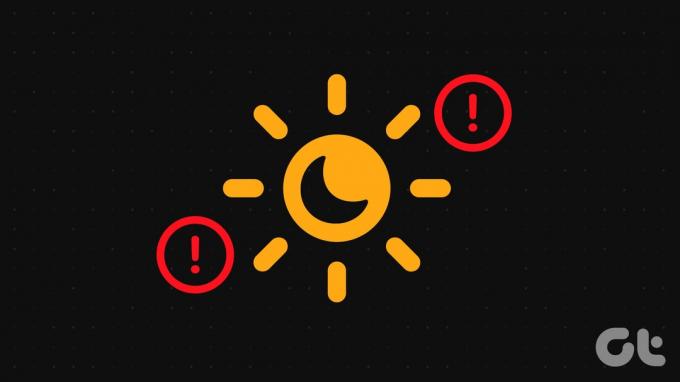
אתה יכול לתזמן Night Shift את האייפון או ה-Mac שלך לתאריך ושעה ספציפיים. אבל אם אתה נתקל בבעיות כלשהן עם זה, הנה כמה שיטות לפתרון בעיות לתיקון Night Shift לא עובד באייפון וב-Mac.
1. בדוק את לוח הזמנים של משמרות הלילה שלך
בעוד ש-Night Shift מושבת כברירת מחדל, תצטרך להפעיל אותה אם אתה מתכנן להשתמש בה באופן קבוע. אם משמרת לילה לא מופעלת אוטומטית למרות הפעלתה באייפון או ב-Mac שלך, עליך לבדוק את משך הזמן שבו תזמנת אותה במכשיר שלך. הנה איך.
באייפון
שלב 1: פתח את אפליקציית ההגדרות באייפון שלך.

שלב 2: גלול מטה והקש על תצוגה ובהירות.

שלב 3: גלול מטה והקש על משמרת לילה.

שלב 4: בדוק את לוח הזמנים שבחרת להפעלת משמרת לילה על ידי הקשה על מ-מאת.
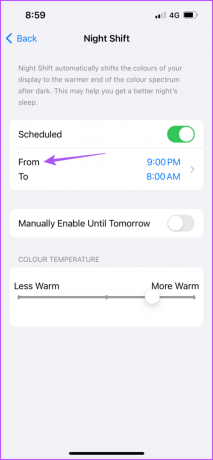
שלב 5: ודא שאתה בוחר את לוח הזמנים המועדף הנכון עבור משמרת לילה.
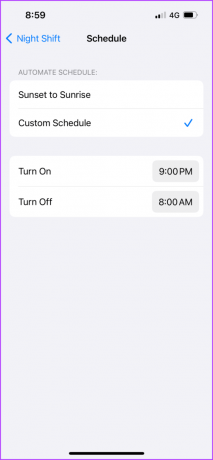
שלב 5: לאחר מכן סגור את אפליקציית ההגדרות ובדוק אם הבעיה נפתרה.
ב-Mac
שלב 1: הקש על Command + מקש הרווח כדי לפתוח את Spotlight Search, הקלד הגדרות מערכת, ולחץ על Return.

שלב 2: לחץ על תצוגות מהתפריט השמאלי.

שלב 3: לחץ על משמרת לילה בפינה השמאלית התחתונה.

שלב 4: בדוק את לוח הזמנים של משמרת הלילה שלך וודא שבחרת את המועדף הנכון.
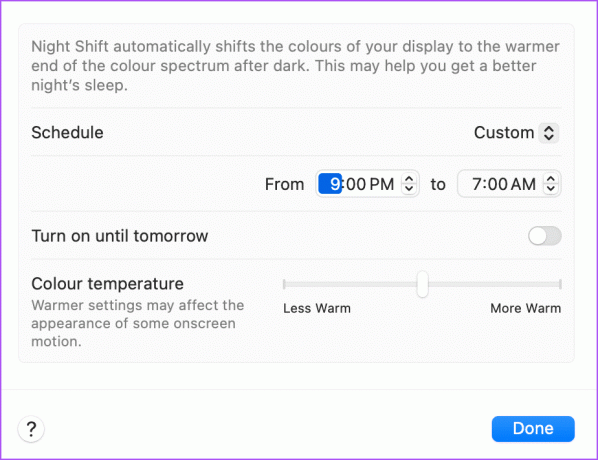
שלב 5: לחץ על סיום בצד ימין למטה כדי לאשר את ההעדפות שלך.

שלב 6: סגור את חלון ההגדרות ובדוק אם הבעיה נפתרה.
2. בדוק את הגדרות התאריך והשעה
אם משמרת הלילה עדיין לא עובדת גם לאחר תזמון זה, בדוק את הגדרות התאריך והשעה עבור iPhone או Mac. זה חל אם בחרת במשמרת לילה את משך הזמן מהזריחה לשקיעה.
באייפון
שלב 1: פתח את אפליקציית ההגדרות באייפון שלך.

שלב 2: גלול מטה והקש על כללי.

שלב 3: בחר תאריך ושעה.
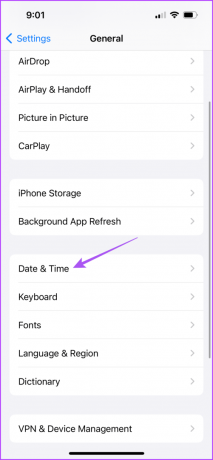
שלב 4: בדוק אם התאריך והשעה הנכונים נבחרו בהתאם למיקומך הנוכחי.
אנו מציעים להפעיל את הגדר אוטומטית כדי לאפשר לאפל להגדיר את התאריך והשעה המדויקים עבור האייפון שלך.
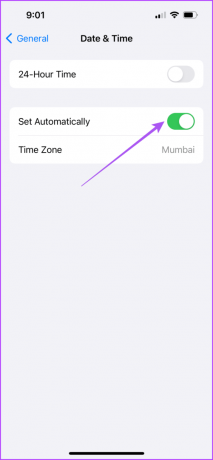
שלב 5: לאחר ביצוע השינויים, סגור את אפליקציית ההגדרות ובדוק אם הבעיה נפתרה.
ב-Mac
שלב 1: הקש על Command + מקש הרווח כדי לפתוח את Spotlight Search, הקלד הגדרות מערכת, ולחץ על Return.

שלב 2: לחץ על כללי מהתפריט השמאלי.

שלב 3: בחר תאריך ושעה.

שלב 4: בדוק אם התאריך והשעה הנכונים הוגדרו עבור ה-Mac שלך.
אנו מציעים להפעיל את האפשרות 'הגדר את אזור הזמן באופן אוטומטי עבור המיקום הנוכחי שלך'.
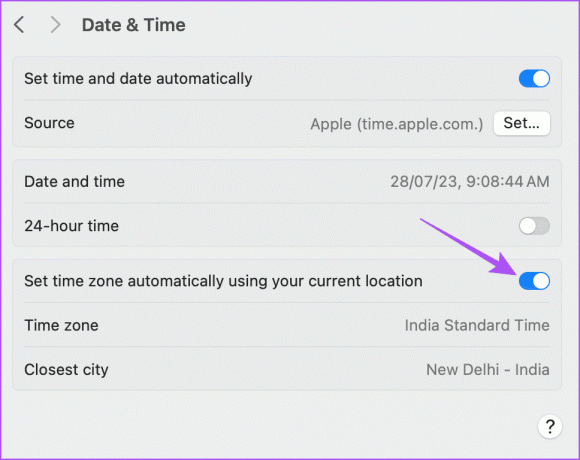
שלב 5: סגור את חלון ההגדרות ובדוק אם הבעיה נפתרה.
3. בדוק את הגדרות המיקום
אם משמרת לילה עדיין לא עובדת באייפון או ב-Mac שלך, עליך לבדוק אם הגישה למיקום עבור המכשיר שלך הופעלה. יש הגדרה של התאמה אישית של מערכת, שמבטיחה שתכונות כמו משמרת לילה יפעלו כהלכה בעקבות המיקום שלך. הנה איך לבדוק אם זה הופעל.
באייפון
שלב 1: פתח את אפליקציית ההגדרות באייפון שלך.

שלב 2: גלול מטה והקש על פרטיות ואבטחה.
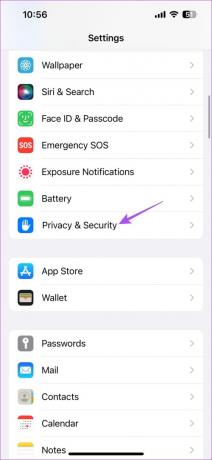
שלב 3: בחר שירותי מיקום.

שלב 4: ודא ששירותי המיקום הופעלו.

שלב 5: גלול מטה והקש על שירותי מערכת.

שלב 6: גלול מטה וודא שהתאמה אישית של המערכת הופעלה.

שלב 7: לאחר מכן, סגור את אפליקציית ההגדרות ובדוק אם הבעיה נפתרה.
ב-Mac
שלב 1: הקש על Command + מקש הרווח כדי לפתוח את Spotlight Search, הקלד פרטיות ואבטחה, ולחץ על Return.

שלב 2: לחץ על שירותי מיקום.

שלב 3: ודא ששירותי המיקום הופעלו ב-Mac שלך.
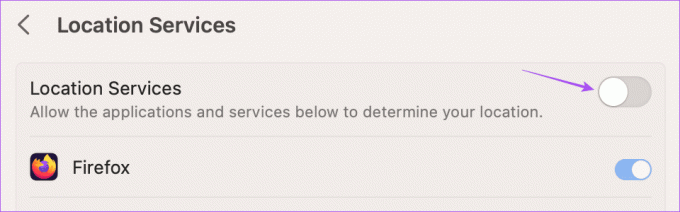
שלב 3: גלול למטה לתחתית ולחץ על פרטים ליד שירותי מערכת.

שלב 4: לחץ על המתג לצד התאמה אישית של מערכת כדי להפעיל את התכונה.
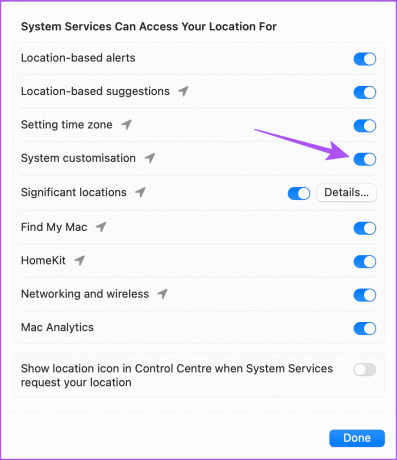
שלב 5: לחץ על סיום בצד ימין למטה כדי לאשר.

שלב 6: סגור את חלון ההגדרות ובדוק אם הבעיה נפתרה.
אתה יכול גם לעיין בפוסטים שלנו אם שירותי המיקום לא עובדים על שלך אייפון אוֹ מק.
אם Night Shift עדיין לא עובד ב-Mac שלך, אתה יכול להשתמש בכלי ColorSync כדי לאמת ולתקן את פרופיל הצבע של תצוגת ה-Mac שלך. פרופיל הצבע של הצג של ה-Mac שלך מאושר על ידי ה-International Color Consortium (ICC), ו-ColorSync Utility תאמת ותתקן את פרופילי ICC המותקנים ב-Mac שלך. זה כמו איך היית מתקן בעיות אחסון עם כלי הדיסק ב-Mac שלך.
שלב 1: הקש על Command + מקש הרווח כדי לפתוח את Spotlight Search, הקלד כלי השירות ColorSync, ולחץ על Return.
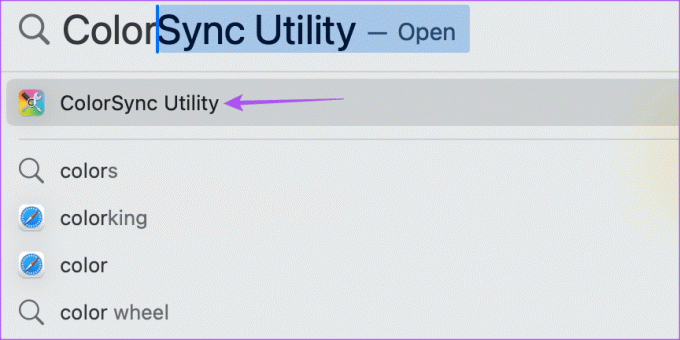
שלב 2: בחר בכרטיסייה 'עזרה ראשונה פרופיל' ולחץ על אמת.

שלב 3: לאחר אימות פרופילי הצבע, לחץ על תיקון בצד ימין למטה.

שלב 4: לאחר מכן, סגור את החלון ובדוק אם הבעיה נפתרה.
5. עדכן את גרסת התוכנה
המוצא האחרון הוא לעדכן ולהתקין את הגרסה העדכנית ביותר של iOS או macOS בהתאם למכשיר שלך. זה יתקן כל באג או תקלה שגורמת לבעיה זו.
באייפון
שלב 1: פתח את אפליקציית ההגדרות באייפון שלך.

שלב 2: גלול מטה והקש על כללי.

שלב 3: הקש על עדכון תוכנה.

שלב 4: אם קיים עדכון זמין, הורד והתקן אותו.
שלב 5: לאחר מכן, בדוק אם הבעיה נפתרה.
ב-Mac
שלב 1: הקש על Command + מקש הרווח כדי לפתוח את Spotlight Search, הקלד בדוק אם יש עדכון תוכנה, ולחץ על Return.
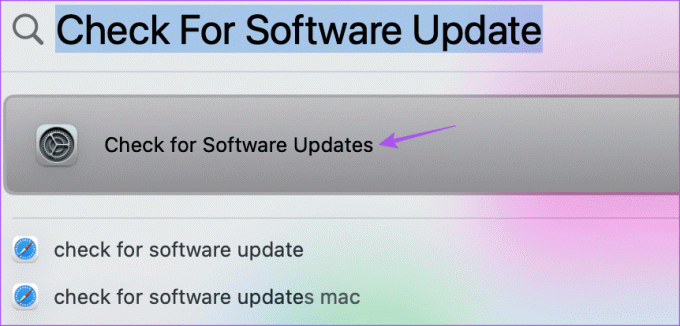
שלב 2: אם קיים עדכון זמין, הורד והתקן אותו.
שלב 3: לאחר מכן, בדוק אם הבעיה נפתרה.
העבר למשמרת לילה
פתרונות אלה יעזרו לך לתקן את הבעיה של תכונת משמרת הלילה שאינה פועלת באייפון וב-Mac שלך. אתה יכול גם לקרוא את הפוסט שלנו כדי ללמוד כיצד לעמעם אוטומטית אורות מהבהבים בסרטונים באייפון וב-Mac.
עודכן לאחרונה ב-28 ביולי, 2023
המאמר לעיל עשוי להכיל קישורי שותפים שעוזרים לתמוך ב-Guiding Tech. עם זאת, זה לא משפיע על שלמות העריכה שלנו. התוכן נשאר חסר פניות ואותנטי.
האם ידעת
ה-iPhone 5s הוא אחד הטלפונים הפופולריים ביותר של אפל, עם יותר מ-70 מיליון יחידות שנמכרו מאז 2013.



